Premiere Proで、テロップを動かせない?、テロップが横に流れるようにするにはどうすればいい?、アンカーポイントの使い方を知りたい!とお悩みではないでしょうか?
今回の記事では、そんなお悩みを解消するPremiere Proの横に流れるテロップを作成する方法について紹介します。

この記事は以下のような人におすすめ!
- テロップを横に流す方法が知りたい!
- アンカーポイントの使い方を知りたい!
- 図解で操作方法が知りたい!
Premiere Proの横に流れる文字テロップを作成する方法を理解することができます。
横に流れる文字テロップを作成する方法とは

ポイントにテロップを動かす機能を利用した方法
テロップを流して動かす方法とは、プレミアムプロでは文字を動かして見せることができます。同じテロップでも画面外から文字を動かし表示させたり、人などの動作に合わせて動かすことができます。
動画のポイントにテロップ位置を設定して、そのポイントに向けてテロップが移動していく機能になります。今回は、よく画面外から文字が繰り返し流れる例で紹介していきます。この機能を覚えてしまえば、テロップだけ置いてかれてしまうこともなくなります。
図解でわかりやすい操作手順

・テロップを作成する
・テロップ位置を設定する
テロップを作成する
1.「テキスト」ツールを選択します。
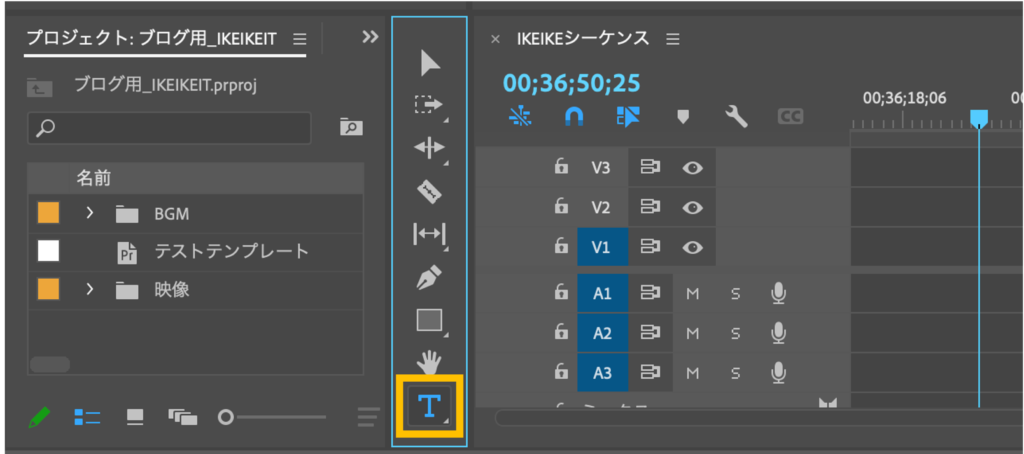
2.プログラムモニターでクリックして、テロップを入力します。
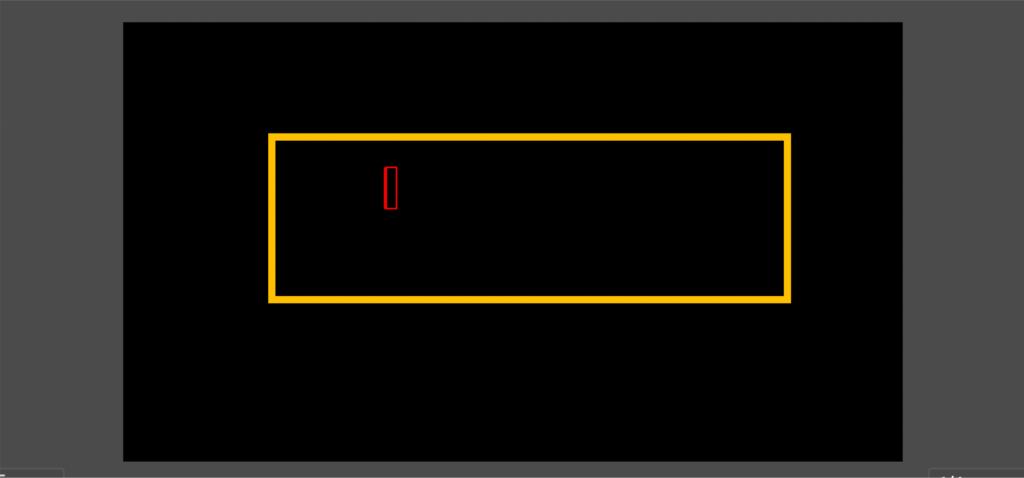
3.必要な文字や色や配置など保存したい状態を設定しておきます。

テロップ位置を設定する
1.作成したテロップの左端(テロップ動作開始位置)を選択します。
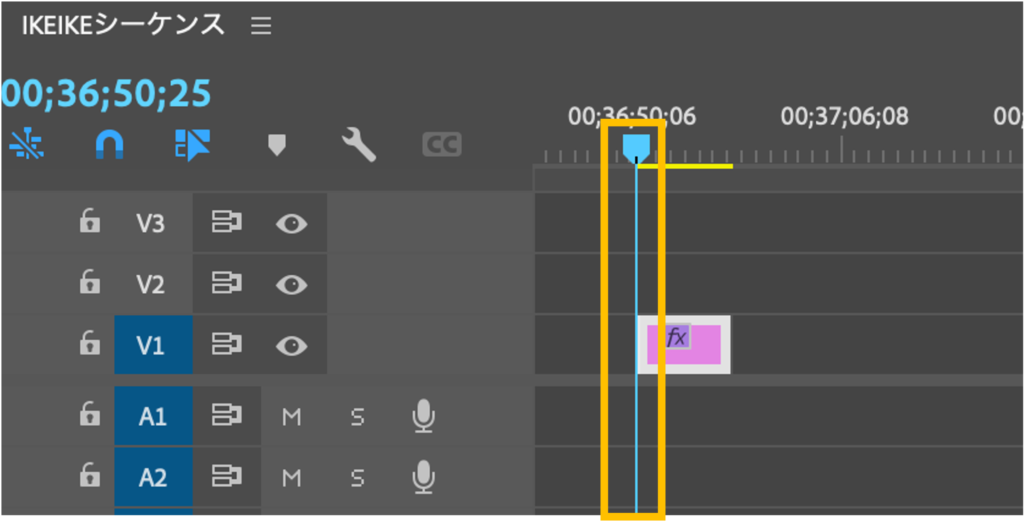
2.fxモーションの「アンカーポイント」のアイコンをクリックして有効にします。(青色:有効)
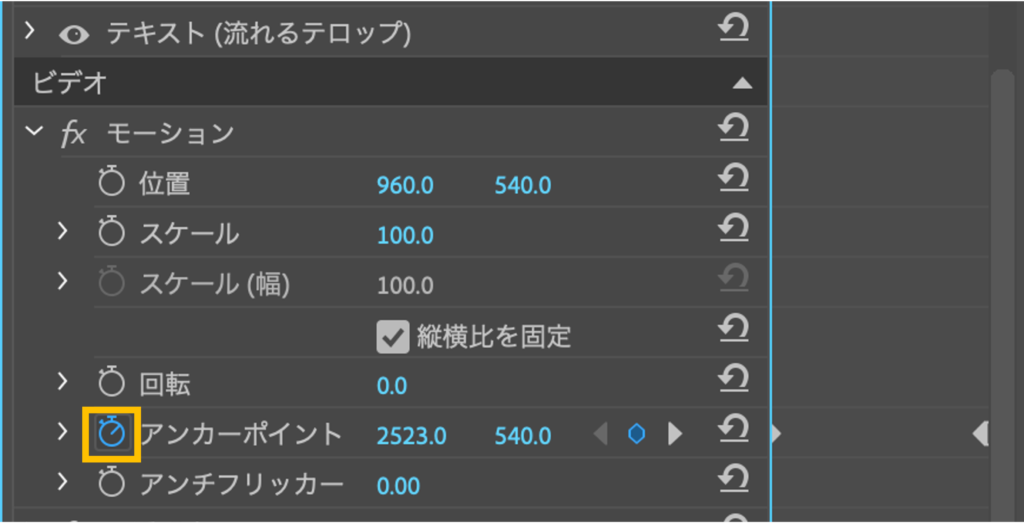
3.左側の数字を変更して、枠外へ移動させます。
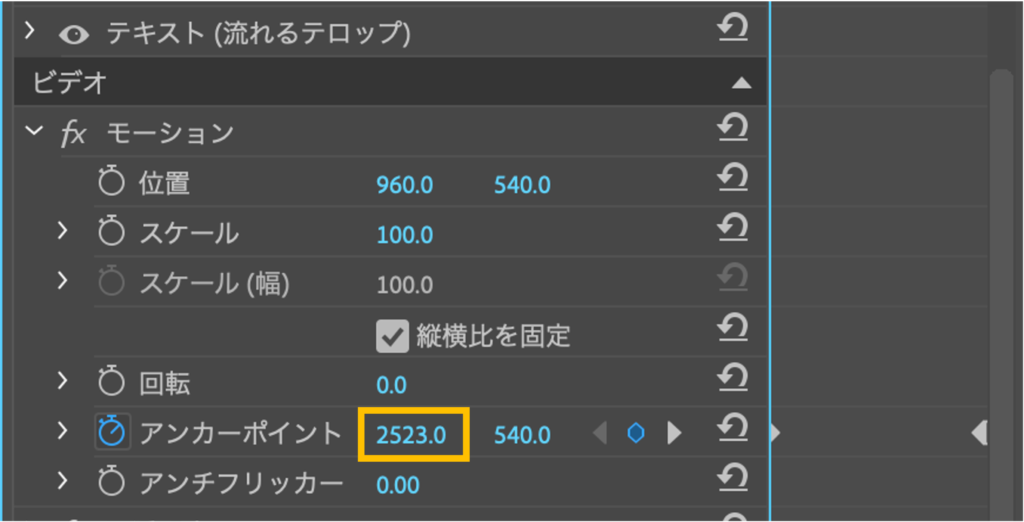
4.数字を変更すると左右のどちらかに移動していきます。(左へ移動:数字を大きくする、右へ移動:数字を小さくする)
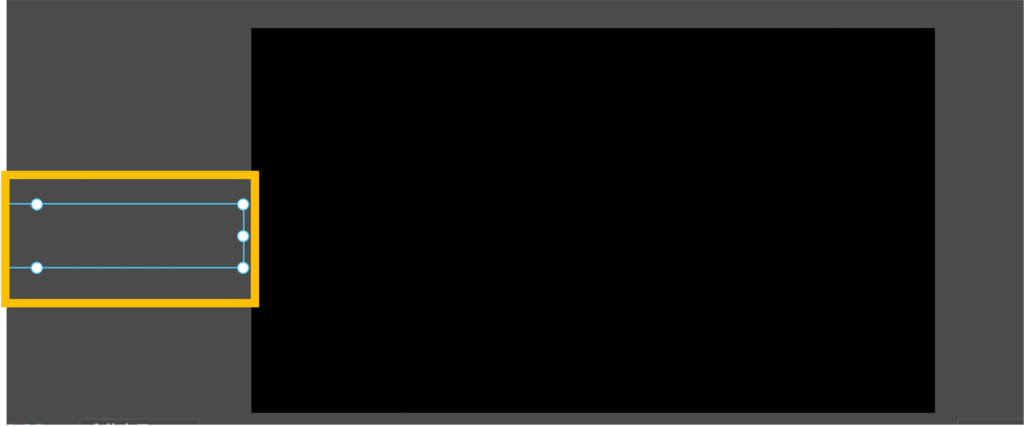
5.作成したテロップの右端(テロップ動作終了位置)を選択します。
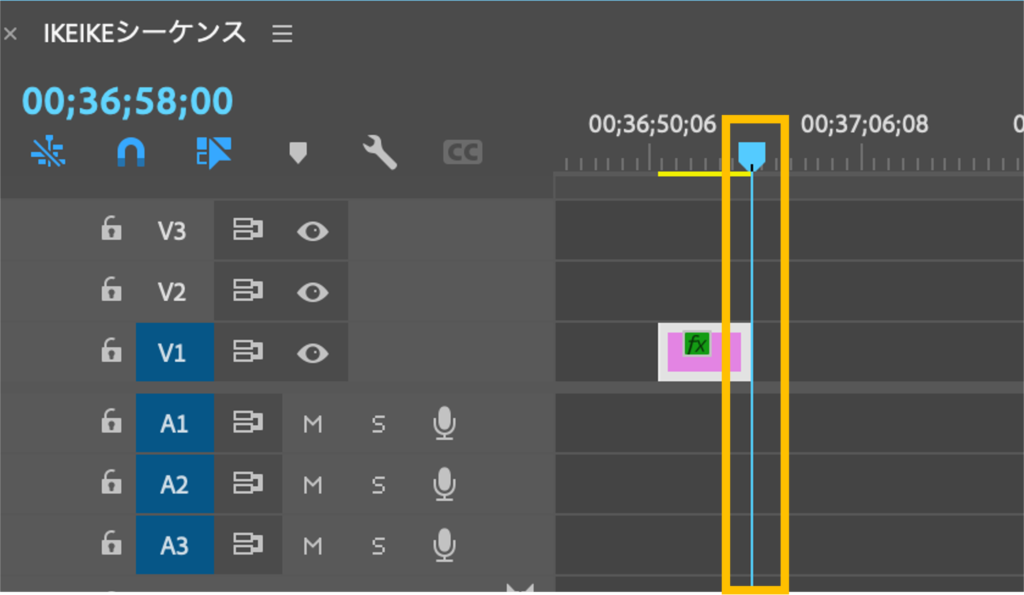
6.アンカーポイントの「追加」ボタンをクリックします。すると、終了ポイントが追加されます。
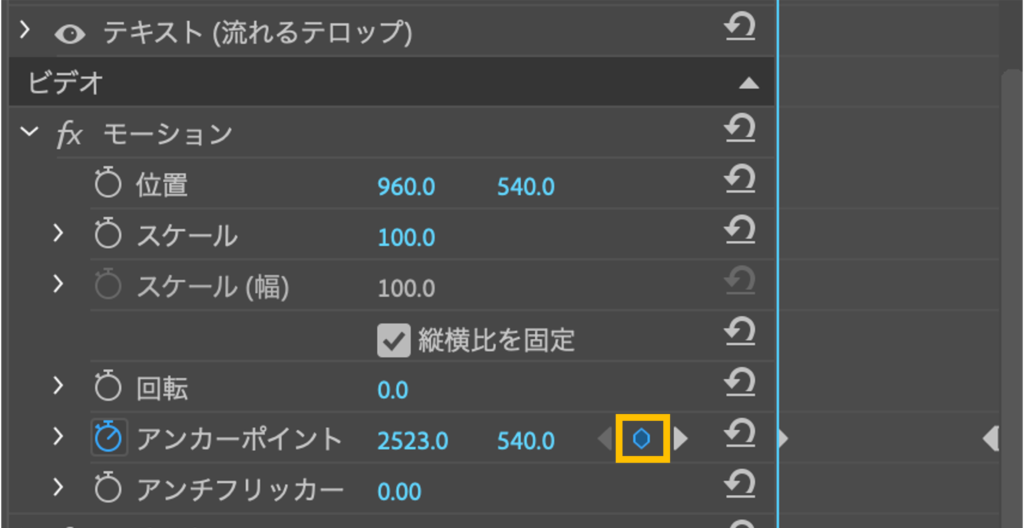
7.左側の数字を変更して、開始時と反対の枠外へ移動させます。
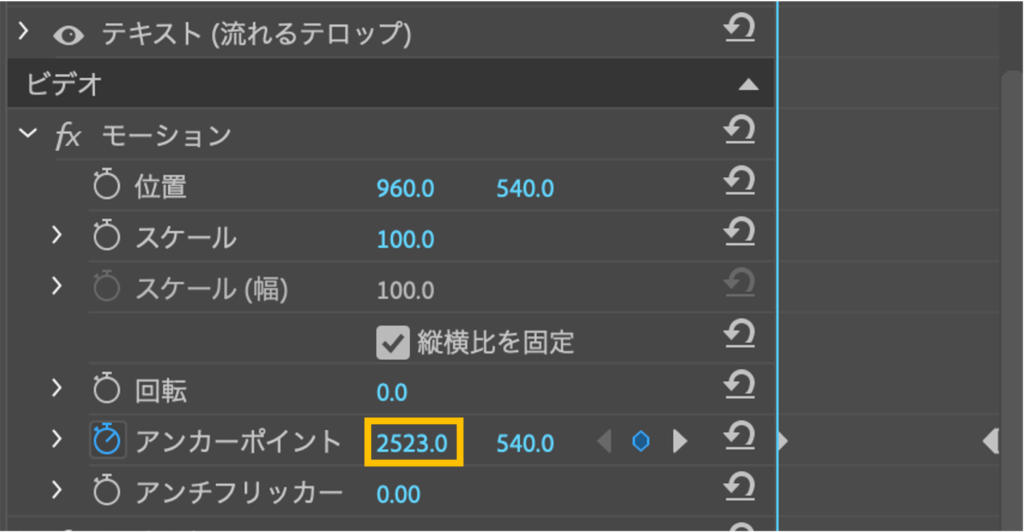
8.これで、設定が終了になります。再生すると開始〜終了ポイントまで移動するテロップが完成します。数字を変更すると左右のどちらかに移動していきます。(左へ移動:数字を大きくする、右へ移動:数字を小さくする)
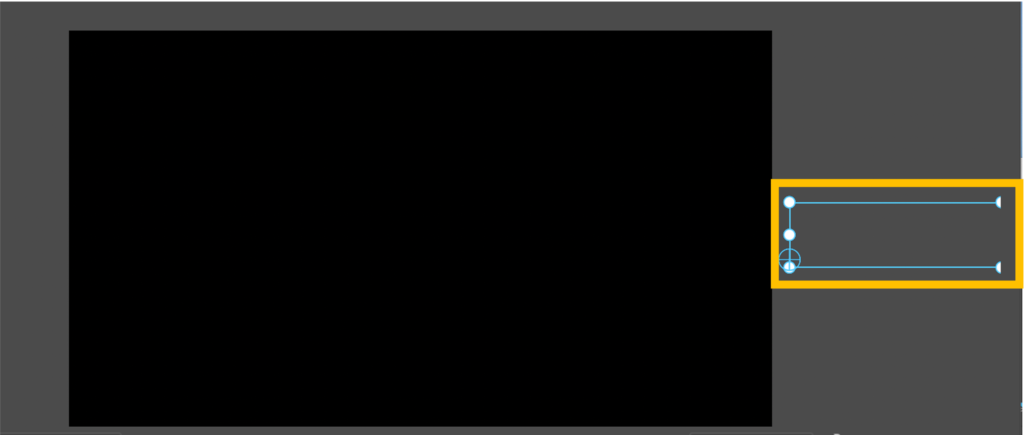
以下は、作成したテロップの実際の動画になります。どのような動画になったかを確認してみて下さい。
まとめ

お疲れさまでした!
横に流れる文字テロップを作成する方法について解説してきました。
・動画をわかりやすくするために必要な作業
・簡単操作でテロップを動かすことが出来る
横に流れるテロップを作成する他にも
会話している人が移動した場所にテロップを移動させることで、会話の主がわかりやすくなります。
いろいろなシーンで利用できますので、覚えておいて損はないでしょう。
今後も説明記事を追加していきます。基礎知識の勉強にお役立てできればと思います。
動画編集・画像加工の始め方を知りたい!お得に始めたい方へ
Adobe Creative Cloud(学生・教職員個人向けライセンスプログラム)を年間36,346円(税込39,980円)で、1ヶ月の動画教材を使えるお得なパッケージプランです。
講座を受講することでデジハリの学生となるため、社会人の方でも、どなたでもご利用可能です!
Adobeを始めたい方だけでなく、現役でAdobeCCを利用している方にもお得に利用できます。
お得にAdobeを始めたい方はこちら!
このお得な機会にAdobe(動画編集・画像加工)をご検討ください!
